베가에는 키보드가 없습니다.
대신 자주 사용하는 엔터키, ESC키, Del키, Tab키, 스페이스바, 윈도우키, 마우스 좌우키, 휠업다운키, Ctrl, Alt, Shift, Fn 1, Fn 2 키의 조합으로 다양한 입력이 가능합니다.
하지만 역시 문자 입력에는 많이 불편 합니다.
그래서 RealKey를 이용하여 문자를 입력할 수 있게 만들었습니다.
0. 설치하기 전에 RealKey 파일과 날개셋 파일(NgsSetup.msi)을 다운 받아 놉니다.
1. 아무 폴더에 압축 파일을 풉니다
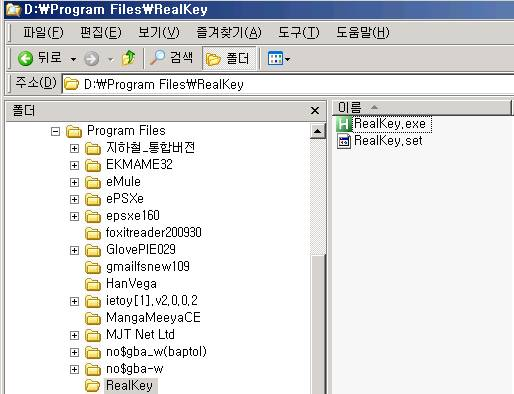
2. 날개셋(NgsSetup.msi)을 다운받아 설치하면 입력기 툴바가 생깁니다

원래 윈도우 입력에서 태극마크를 누르면 입력기를 선택할 수 있습니다.
툴바에 오른쪽 버튼을 누르면 입력기 설정찰이 나옵니다.

3. 입력기 설청창에서 기본 입력 언어에 날개셋을 선택합니다.
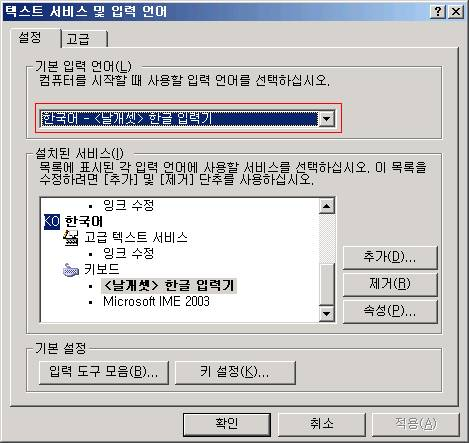
4. 키설정을 누르고 > 날개셋 선택 > 키 시퀀스 변경 > 키 시퀀스 사용 체크 > 왼쪽 Alt 선택 > 9 선택 > 확인
9가 두개 있는데 아래꺼 선택합니다.
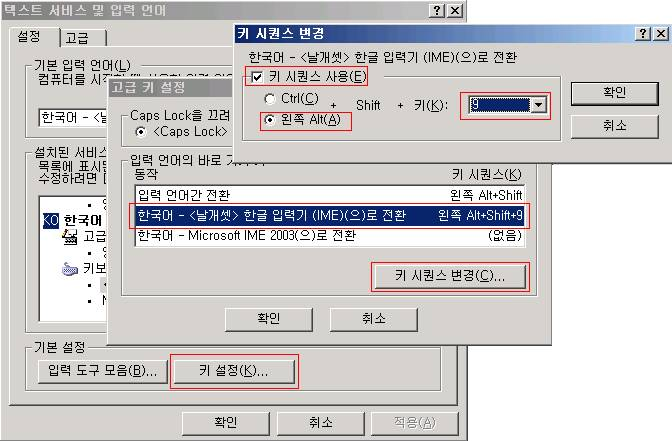
5. 날개셋 설정 버튼을 클릭(왼쪽버튼)합니다

6. 가져오기를 눌러 압축 푼폴더에서 RealKey.set를 선택합니다.
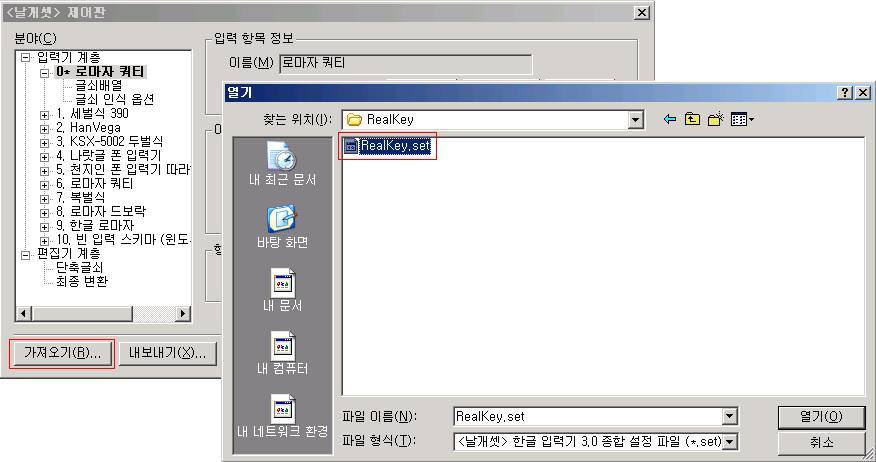
그러면 날개셋 제어판에 2.HanVega라는 항목이 생깁니다.
-------------------------------------------------------
PM에 리얼키 등록하기
0. 트레이에서 베가 PM을 실행합니다
1. 키보드 버튼을 클릭합니다
2. 리스트를 열어 Register...을 선택합니다
3. 폴더 버튼을 눌러 압축 푼 폴더에서 RealKey.exe 를 선택합니다.
4. Register 버튼 을 누릅니다. 그러면 [2]번 리스트에 RealKey가 추가 되어 있을껍니다
5. [2] 리스트를 영어 ReakKey를 선택하고 OK를 누릅니다
6. 이제부터 [왼쪽 Fn + 8]을 누르면 RealKey가 실행됩니다. 다시 한번 누르면 종료 됩니다.
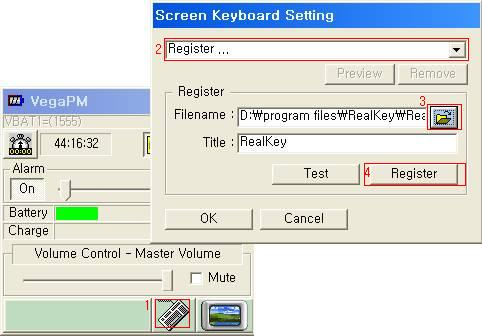
---------------------------------------------------------------------------------------
사용방법
글자를 입력하고자 하는 입력란에 클릭하여 먼저 커서를 위치 시킵니다.
그리고 PM에 등록하였다면 [왼쪽 Fn + Win]키를 눌러 리얼키를 실행합니다.
그러면 좌우에 베가 전면키에 해당하는 한글키가 보여 집니다.
원하는 글자의 전면 버튼을 누르면 됩니다.
리얼키를 종료하려면 [왼쪽 Fn + Win]키를 누르면 됩니다.
### 자음은 해당 키를 바로 누르면 되고 두번 누르면 핸드폰처럼 글자가 바뀝니다.
### 모음은 Ctrl 키를 누른 상태에서 입력할 수 있습니다.
(주의: 오른쪽 방향키의 불이 꺼져 있어야 합니다)
[Ctrl + up(3)] : ㅗ [Ctrl + down(4)] : ㅜ
[Ctrl + left(5)] : ㅓ [Ctrl + right(6)] : ㅏ
[Ctrl + space(7)] : ㅡ [Ctrl + win(8)] : ㅣ
### 기타 키
Ctrl+shift : 자판전환
(자판 변경은 Shift 키를 누른 상태에서 Ctrl키를 눌렀다 떼면 되고,
주의할 점은 Ctrl키를 뗄때까지 Shift키는 누르고 있어야 합니다.)
Alt+Win : 종료
Alt : 글자 조합 중단하고 다음 글자로
Alt + 마우스버튼 : 마우스클릭
Win + F1 : 버전 보기
----------------------------------------------------------------------------------------
수정사항 1.0
- 기존에 지원하지 않던 받침 조합이 지원 됩니다. ex) 잃, 젊, 않,
- 트래이 아이콘에 계속 생겨서 아이콘을 아에 없에 버렸습니다.(pm이 문제 같습니다.)
- 아이콘이 없는 대신 일시정지 버튼을 종료버튼으로 전환했습니다.
- Ctrl을 누르고 있으면 모음이 화면에 표시됩니다.
- 한글워드의 단축키 충돌 해결(리얼키의 내부사용 단축키를 변경했습니다.)
----------------------------------------------------------------------------------------
QnA
1) 'ㅡ' 가 않먹을경우
- 키보드 종류3일 경우 문제가 발생합니다... 1로 바꿔야 하는데 바꾸는 방법은
제어판 > 키보드 > 하드웨어 > 속성 > 드라이버 업데이트 하면 마법사가 뜹니다
"목록 또는 특정 위치 에서 설치 > 다음 > 검색안함 >다음
"호환 가능하드웨어 표시" 체크 없엠 그러면 오른쪽에 키보드 종류가 나올껍니다
종류1을 선택하고 확인후 재부팅해주세요
2) 키보드 종류에 HID준수키보드 라고 나오고 키보드 종류 선택 안될경우
- 직접 레지스트리에서 3번으로 바꾸세요. regedit 실행해서
HKEY_LOCAL_MACHINE\SYSTEM\CurrentControlSet\Services\i8042prt\Parameters 에
가셔서 LayerDriverKOR (REG_SZ 타입) 항목 : KBD101C.DLL -> KBD101A.DLL로 변경하시면 종류1로
되어서 ㅡ 잘됩니다. C가 종류3이고 A가 종류1인가봅니다. (베가포럼 박종서님 제보)
3) 3, 4, 5, 6번 키가 작동하지 않을 경우
- 오른쪽 버튼에 방향키 불이 들어와 있으면 동작하지 않습니다. 방향키를 꺼주세요
왼쪽 Fn + Alt 를 누르면 오른쪽 방향키가 토글됩니다.
대신 자주 사용하는 엔터키, ESC키, Del키, Tab키, 스페이스바, 윈도우키, 마우스 좌우키, 휠업다운키, Ctrl, Alt, Shift, Fn 1, Fn 2 키의 조합으로 다양한 입력이 가능합니다.
하지만 역시 문자 입력에는 많이 불편 합니다.
그래서 RealKey를 이용하여 문자를 입력할 수 있게 만들었습니다.
0. 설치하기 전에 RealKey 파일과 날개셋 파일(NgsSetup.msi)을 다운 받아 놉니다.
1. 아무 폴더에 압축 파일을 풉니다
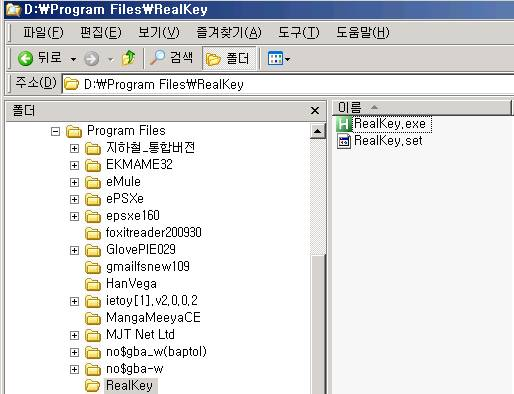
2. 날개셋(NgsSetup.msi)을 다운받아 설치하면 입력기 툴바가 생깁니다
원래 윈도우 입력에서 태극마크를 누르면 입력기를 선택할 수 있습니다.
툴바에 오른쪽 버튼을 누르면 입력기 설정찰이 나옵니다.
3. 입력기 설청창에서 기본 입력 언어에 날개셋을 선택합니다.
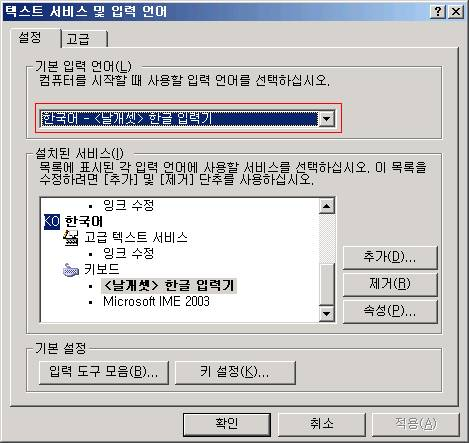
4. 키설정을 누르고 > 날개셋 선택 > 키 시퀀스 변경 > 키 시퀀스 사용 체크 > 왼쪽 Alt 선택 > 9 선택 > 확인
9가 두개 있는데 아래꺼 선택합니다.
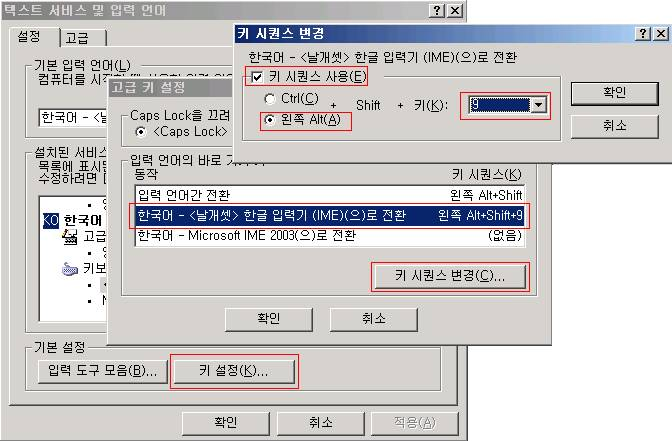
5. 날개셋 설정 버튼을 클릭(왼쪽버튼)합니다
6. 가져오기를 눌러 압축 푼폴더에서 RealKey.set를 선택합니다.
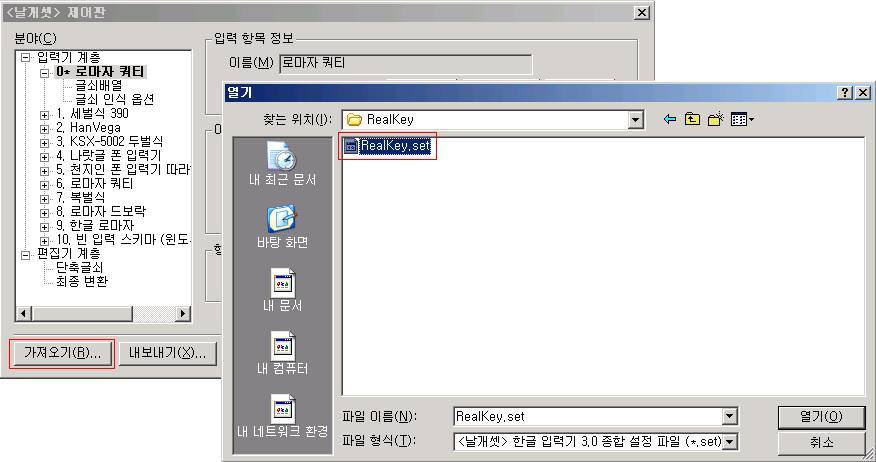
그러면 날개셋 제어판에 2.HanVega라는 항목이 생깁니다.
-------------------------------------------------------
PM에 리얼키 등록하기
0. 트레이에서 베가 PM을 실행합니다
1. 키보드 버튼을 클릭합니다
2. 리스트를 열어 Register...을 선택합니다
3. 폴더 버튼을 눌러 압축 푼 폴더에서 RealKey.exe 를 선택합니다.
4. Register 버튼 을 누릅니다. 그러면 [2]번 리스트에 RealKey가 추가 되어 있을껍니다
5. [2] 리스트를 영어 ReakKey를 선택하고 OK를 누릅니다
6. 이제부터 [왼쪽 Fn + 8]을 누르면 RealKey가 실행됩니다. 다시 한번 누르면 종료 됩니다.
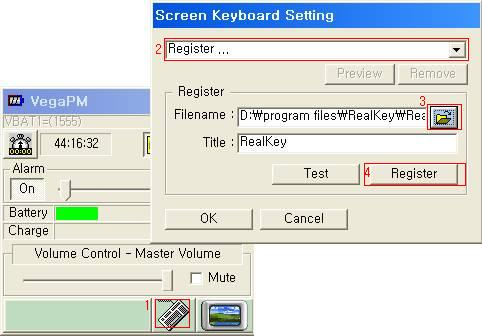
---------------------------------------------------------------------------------------
사용방법
글자를 입력하고자 하는 입력란에 클릭하여 먼저 커서를 위치 시킵니다.
그리고 PM에 등록하였다면 [왼쪽 Fn + Win]키를 눌러 리얼키를 실행합니다.
그러면 좌우에 베가 전면키에 해당하는 한글키가 보여 집니다.
원하는 글자의 전면 버튼을 누르면 됩니다.
리얼키를 종료하려면 [왼쪽 Fn + Win]키를 누르면 됩니다.
### 자음은 해당 키를 바로 누르면 되고 두번 누르면 핸드폰처럼 글자가 바뀝니다.
### 모음은 Ctrl 키를 누른 상태에서 입력할 수 있습니다.
(주의: 오른쪽 방향키의 불이 꺼져 있어야 합니다)
[Ctrl + up(3)] : ㅗ [Ctrl + down(4)] : ㅜ
[Ctrl + left(5)] : ㅓ [Ctrl + right(6)] : ㅏ
[Ctrl + space(7)] : ㅡ [Ctrl + win(8)] : ㅣ
### 기타 키
Ctrl+shift : 자판전환
(자판 변경은 Shift 키를 누른 상태에서 Ctrl키를 눌렀다 떼면 되고,
주의할 점은 Ctrl키를 뗄때까지 Shift키는 누르고 있어야 합니다.)
Alt+Win : 종료
Alt : 글자 조합 중단하고 다음 글자로
Alt + 마우스버튼 : 마우스클릭
Win + F1 : 버전 보기
----------------------------------------------------------------------------------------
수정사항 1.0
- 기존에 지원하지 않던 받침 조합이 지원 됩니다. ex) 잃, 젊, 않,
- 트래이 아이콘에 계속 생겨서 아이콘을 아에 없에 버렸습니다.(pm이 문제 같습니다.)
- 아이콘이 없는 대신 일시정지 버튼을 종료버튼으로 전환했습니다.
- Ctrl을 누르고 있으면 모음이 화면에 표시됩니다.
- 한글워드의 단축키 충돌 해결(리얼키의 내부사용 단축키를 변경했습니다.)
----------------------------------------------------------------------------------------
QnA
1) 'ㅡ' 가 않먹을경우
- 키보드 종류3일 경우 문제가 발생합니다... 1로 바꿔야 하는데 바꾸는 방법은
제어판 > 키보드 > 하드웨어 > 속성 > 드라이버 업데이트 하면 마법사가 뜹니다
"목록 또는 특정 위치 에서 설치 > 다음 > 검색안함 >다음
"호환 가능하드웨어 표시" 체크 없엠 그러면 오른쪽에 키보드 종류가 나올껍니다
종류1을 선택하고 확인후 재부팅해주세요
2) 키보드 종류에 HID준수키보드 라고 나오고 키보드 종류 선택 안될경우
- 직접 레지스트리에서 3번으로 바꾸세요. regedit 실행해서
HKEY_LOCAL_MACHINE\SYSTEM\CurrentControlSet\Services\i8042prt\Parameters 에
가셔서 LayerDriverKOR (REG_SZ 타입) 항목 : KBD101C.DLL -> KBD101A.DLL로 변경하시면 종류1로
되어서 ㅡ 잘됩니다. C가 종류3이고 A가 종류1인가봅니다. (베가포럼 박종서님 제보)
3) 3, 4, 5, 6번 키가 작동하지 않을 경우
- 오른쪽 버튼에 방향키 불이 들어와 있으면 동작하지 않습니다. 방향키를 꺼주세요
왼쪽 Fn + Alt 를 누르면 오른쪽 방향키가 토글됩니다.
'UMPC > 베가' 카테고리의 다른 글
| 마우스키를 조이스틱으로 사용하자 - mousejoystick (1) | 2007.11.28 |
|---|---|
| 브라우저에서 스크롤 하는 여러가지 방법 (0) | 2007.11.20 |
| 베가에 런처로 StrokeIt 활용하기 (0) | 2007.11.20 |
| 베가에 안성맞춤 거치대 (0) | 2007.11.12 |
| 언제나 내곁에 - 베가 (3) | 2007.09.10 |
 invalid-file
invalid-file


